我们在CAD定数等分是CAD绘制图形的时候常常使用到的命令, 我们在使用的过程中要将这个功能灵活运用就要通过我们经常使用绘制。
我们在此做个简单的练习,通过使用定数等分绘制出一个标准的五角星。
1.打开我们的中望CAD

2. 通过我们的圆命令,我们先绘制一个圆。
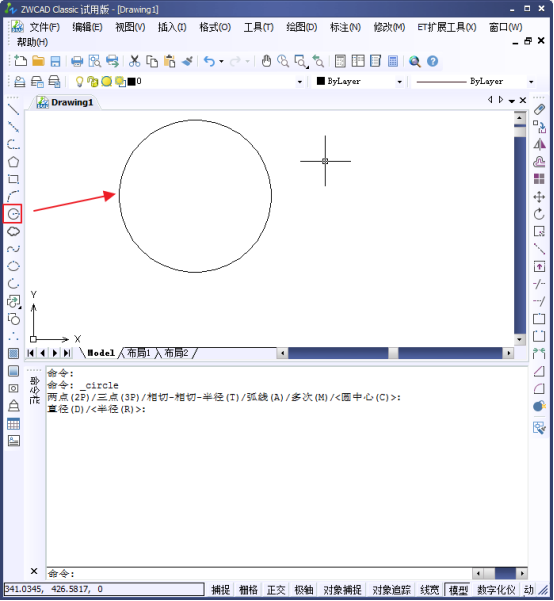
3. 因为默认的等分点比较小,比较难识别,所以我们调整一下点样式,使我们更方便的使用。输入命令符“DDPTYPE”点样式命令。选择一个比较直观容易看清的点样式。
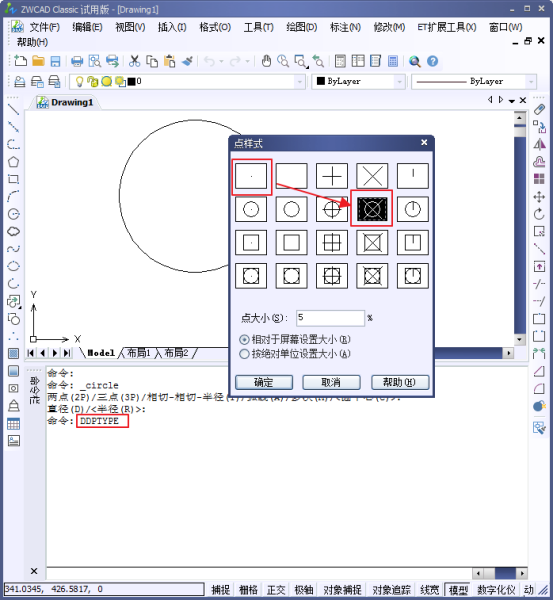
4. 输入定数等分命令符“div”。
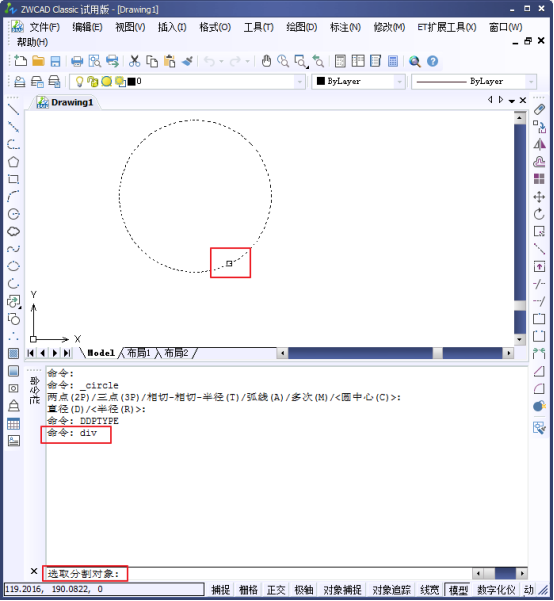
5. 选择五等分。
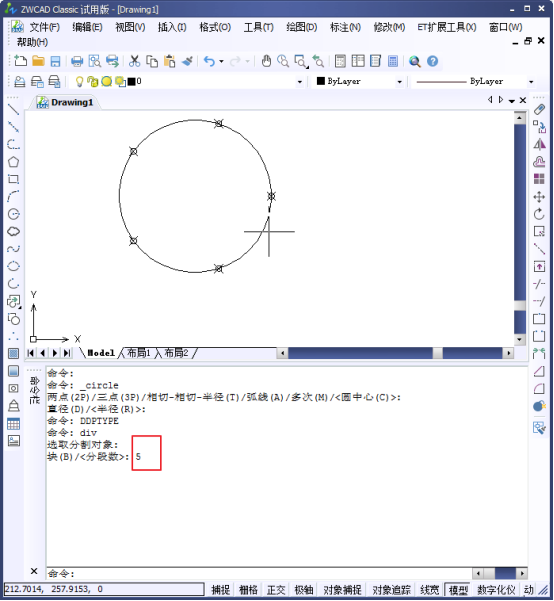
6. 依次将各个等分点连接起来,在这时候我们可以开启我们的对象捕捉,这样更方便我们选定端点去绘制连线。
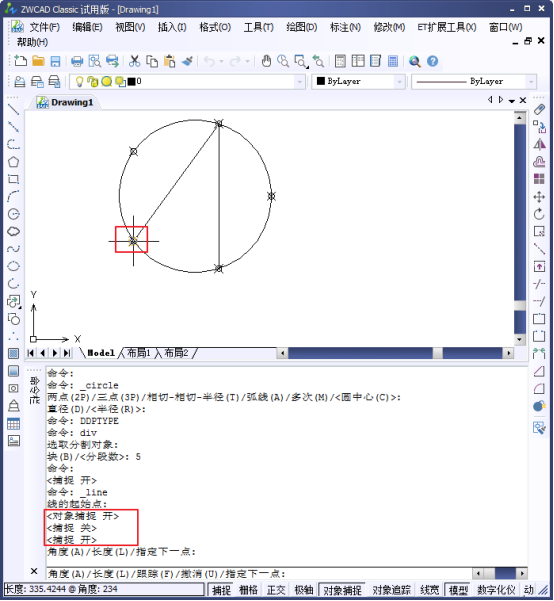
7. 我们绘制好五角星之后,选择最外的大圆。
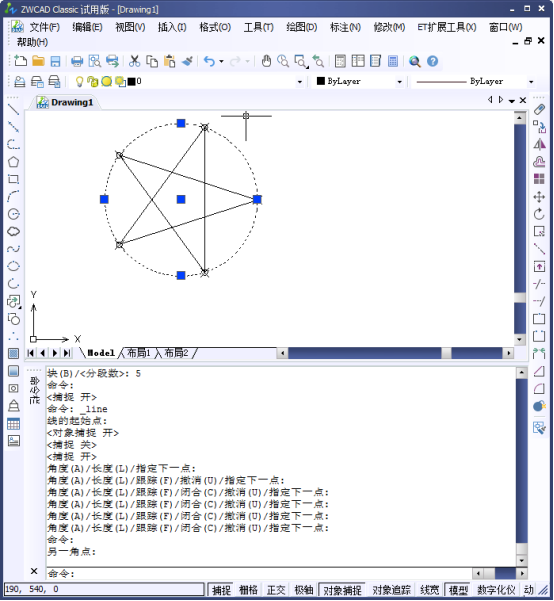
8. 右键进行删除,当然我们也可以直接按“delete”键删除圆,或者启用删除命令删除整一个圆。
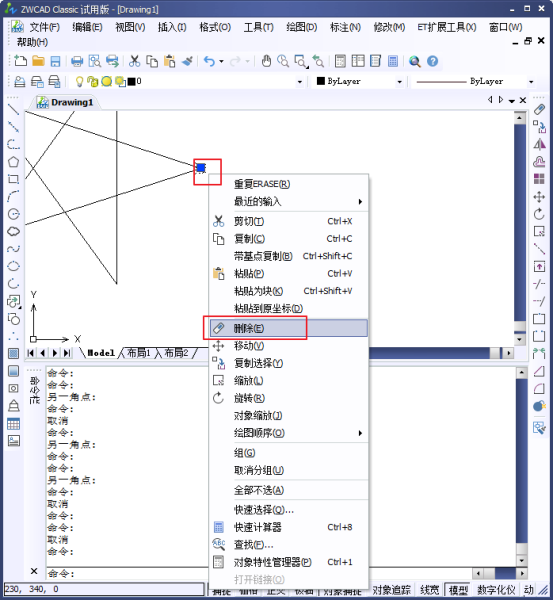
9.剩余的点我们也可以通过相同的方式选定再删除。
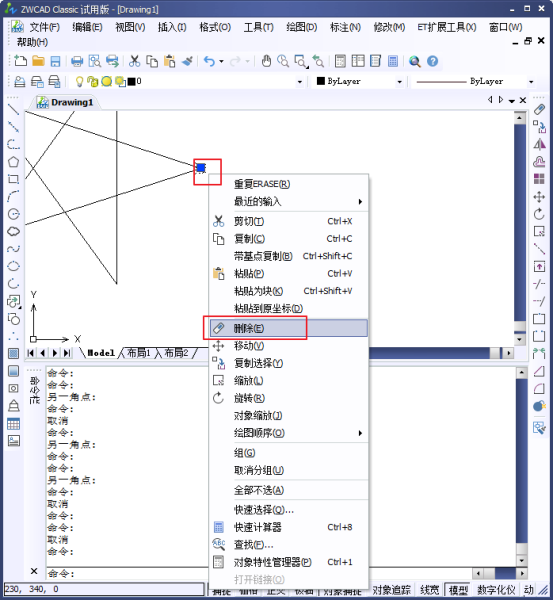
10.当然我们可以再次通过DDPTYPE命令来更改我们的点样式,这样比一个个删除方便的多。
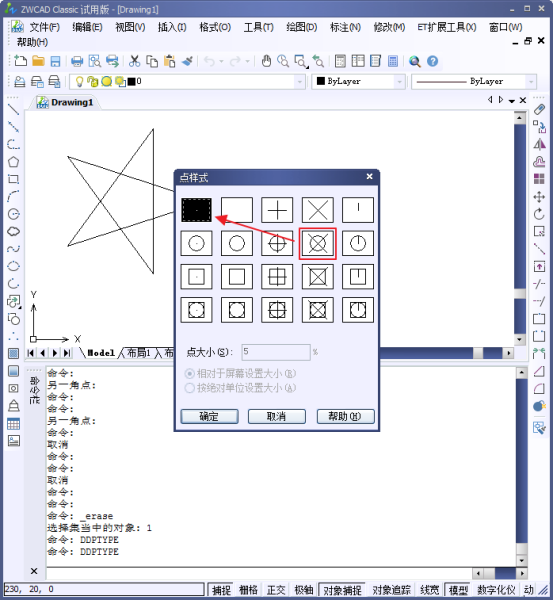
11.最后我们可以得到一个绘制完成的五角星了。
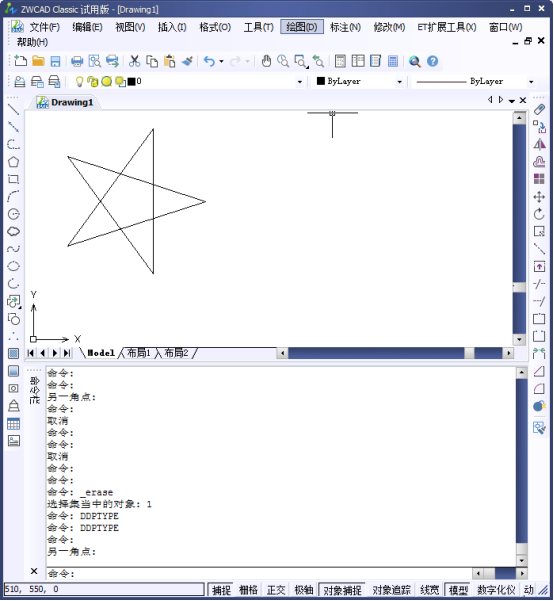
推荐阅读:CAD镜像如何使文字保持不变
推荐阅读:CAD培训
·2024中望教育渠道合作伙伴大会成功举办,开启工软人才培养新征程2024-03-29
·中望将亮相2024汉诺威工业博览会,让世界看见中国工业2024-03-21
·中望携手鸿蒙生态,共创国产工业软件生态新格局2024-03-21
·中国厂商第一!IDC权威发布:中望软件领跑国产CAD软件市场2024-03-20
·荣耀封顶!中望软件总部大厦即将载梦启航2024-02-02
·加码安全:中望信创引领自然资源行业技术创新与方案升级2024-01-03
·“生命鸨卫战”在行动!中望自主CAx以科技诠释温度,与自然共未来2024-01-02
·实力认证!中望软件入选毕马威中国领先不动产科技企业50榜2023-12-27
·玩趣3D:如何应用中望3D,快速设计基站天线传动螺杆?2022-02-10
·趣玩3D:使用中望3D设计车顶帐篷,为户外休闲增添新装备2021-11-25
·现代与历史的碰撞:阿根廷学生应用中望3D,技术重现达·芬奇“飞碟”坦克原型2021-09-26
·我的珠宝人生:西班牙设计师用中望3D设计华美珠宝2021-09-26
·9个小妙招,切换至中望CAD竟可以如此顺畅快速 2021-09-06
·原来插头是这样设计的,看完你学会了吗?2021-09-06
·玩趣3D:如何使用中望3D设计光学反光碗2021-09-01
·玩趣3D:如何巧用中望3D 2022新功能,设计专属相机?2021-08-10
·CAD文字变成了方框怎么解决?2023-12-19
·CAD怎么计算不规则图形周长2018-03-29
·CAD如何附着并缩放图像2019-09-09
·CAD画鱼池的教程2018-07-26
·CAD如何实现三点画圆弧?2022-06-23
·CAD多重引线怎么使用2018-05-08
·CAD中如何制作串珠图纸?2022-08-12
·在CAD中为什么直径标注只有一个箭头2018-06-15














